office专业增强版2016在安装过程中出错怎么办 office 2016在安装过程中出错如何解决
更新时间:2022-12-06 16:28:23作者:qiaoyun
office是款很多人必备的办公软件,不管是学习还是工作都会用到,可是近日有用户在安装office专业增强版2016的过程中出错了,不知道该怎么办,大家不用担心,针对office 2016在安装过程中出错这个问题,本文给大家介绍一下详细的解决方法吧。
具体方法如下:
1.打开火绒安全软件。

2.点击【安全工具】。
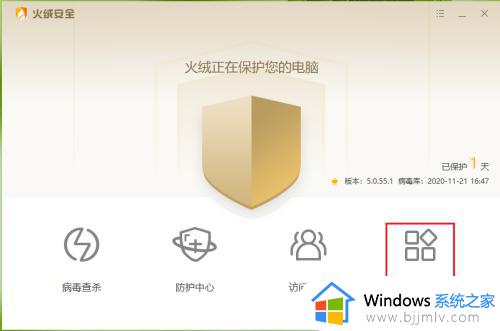
3.点击【垃圾清理】。
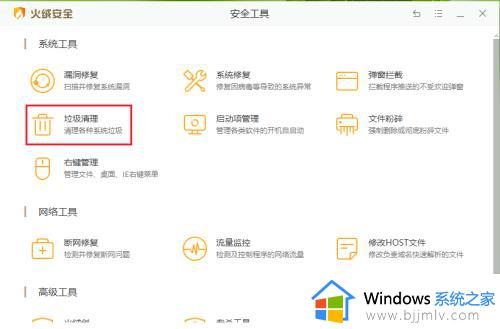
4.勾选【注册表垃圾】,然后点击【开始扫描】。
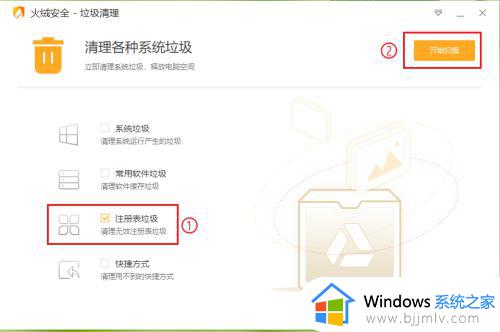
5.勾选“注册表垃圾”下面的所有选项,然后点击【一键清理】。
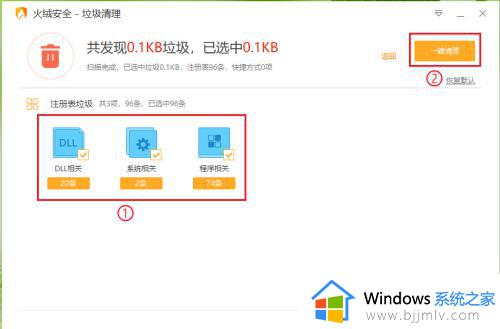
6.设置完成,重启电脑。
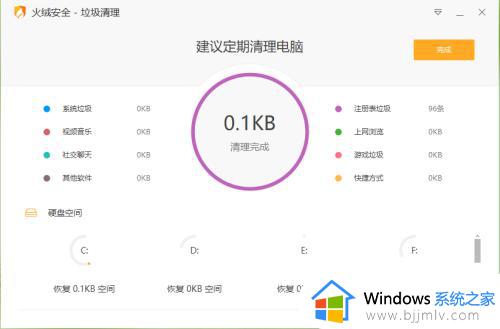
7.重新安装office2016专业增强版,可以发现问题解决了。
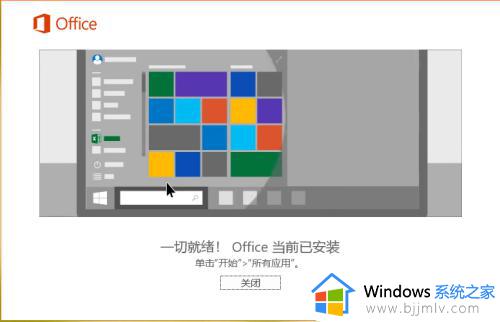
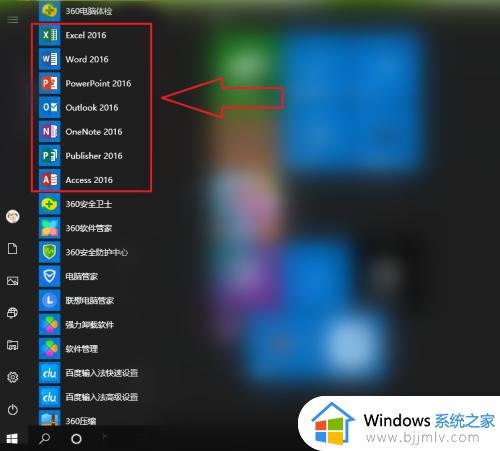
经过上面的方法就可以解决office专业增强版2016在安装过程中出错这个问题了,有遇到相同情况的用户们可以参考上面的方法步骤来进行解决吧。
office专业增强版2016在安装过程中出错怎么办 office 2016在安装过程中出错如何解决相关教程
- office专业增强版2016的产品密钥最新2023 office2016专业增强版激活码永久可用
- 安装cad2007出现错误1308怎么办 autocad2007安装出现错误1308如何解决
- office安装错误1706怎么回事 office 安装错误1706如何解决
- office安装出现错误代码30015-11怎么办 安装office出现错误代码30015-11如何处理
- office专业增强版2019永久激活码2022 office2019专业增强版激活码免费有效
- net4.0安装出现错误0x800c0006怎么办 net4.0安装0x800c0006报错如何修复
- word使用过程中卡顿怎么办 word运行过程中很卡如何解决
- 装office时1406错误怎么回事 安装office2提示错误1406如何解决
- 安装office错误1406无法写入注册表的解决教程
- geforce game ready驱动程序无法继续安装出现一个错误解决方案
- 惠普新电脑只有c盘没有d盘怎么办 惠普电脑只有一个C盘,如何分D盘
- 惠普电脑无法启动windows怎么办?惠普电脑无法启动系统如何 处理
- host在哪个文件夹里面 电脑hosts文件夹位置介绍
- word目录怎么生成 word目录自动生成步骤
- 惠普键盘win键怎么解锁 惠普键盘win键锁了按什么解锁
- 火绒驱动版本不匹配重启没用怎么办 火绒驱动版本不匹配重启依旧不匹配如何处理
热门推荐
电脑教程推荐
win10系统推荐